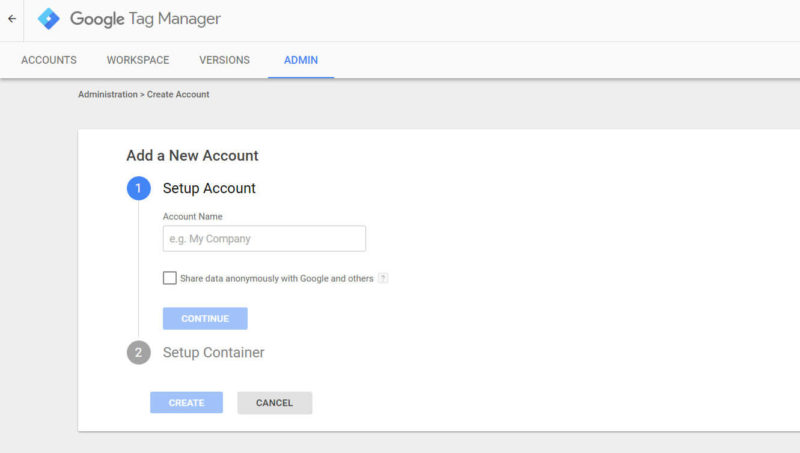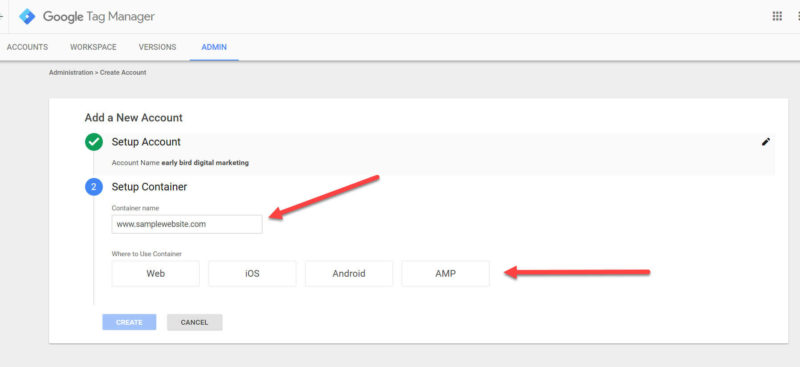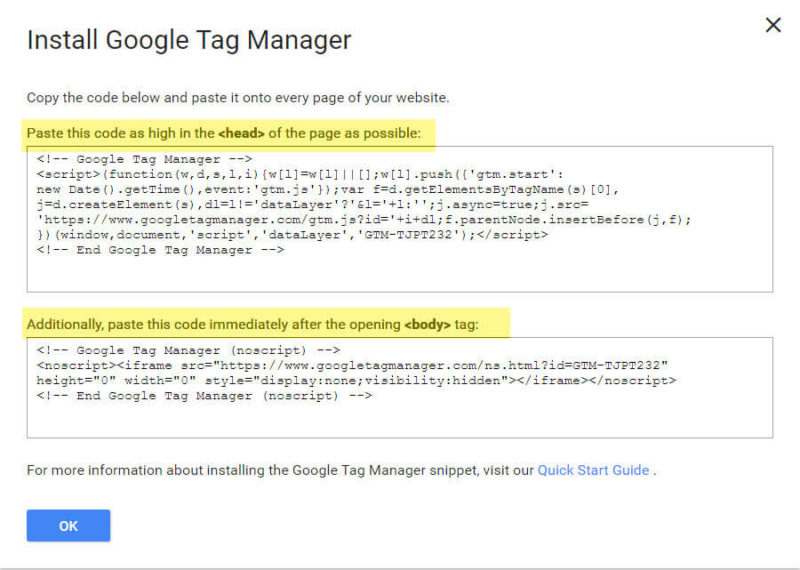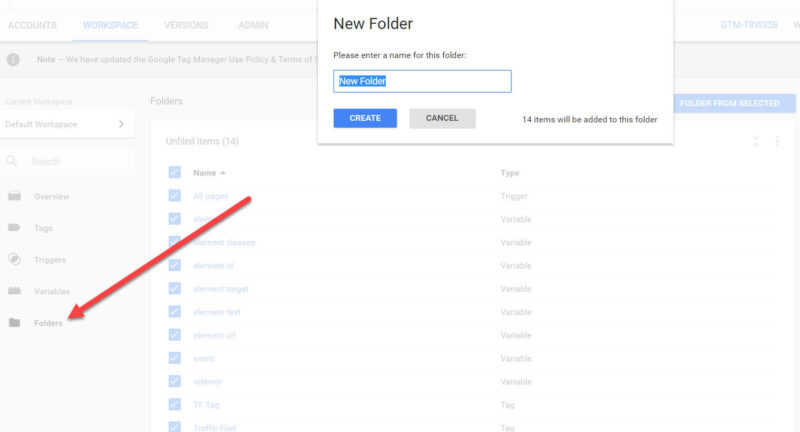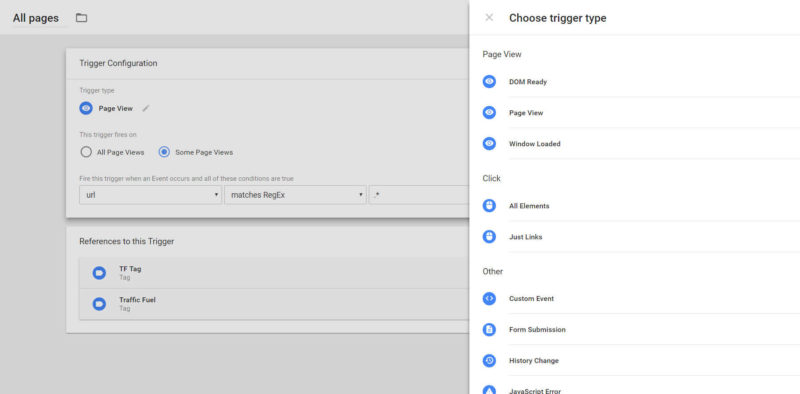Você quer saber Como usar o Google Tag Manager pois está cansado de pedir ao seu desenvolvedor web que adicione código, fragmentos, pixels ou scripts ao seu site para que você possa acompanhar o remarketing, conversões, análises e muito mais? O Google Tag Manager (GTM) permite que você adicione ou atualize tags sem ter que incomodar seu desenvolvedor.
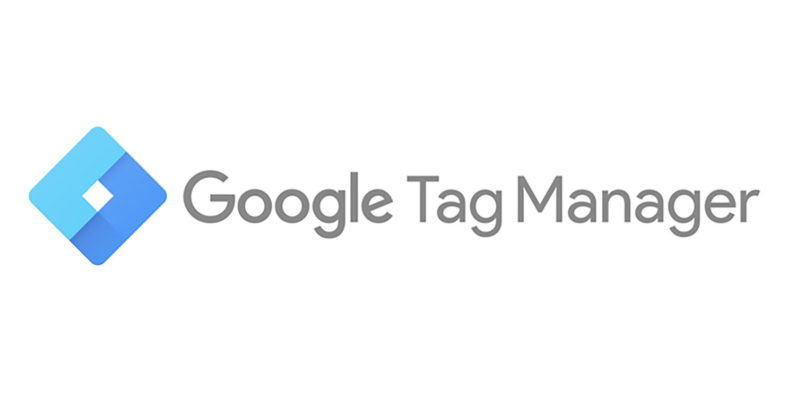
O Google Tag Manager lhe dá controle sobre como suas tags são definidas e como elas disparam. O GTM envolve um pouco de uma curva de aprendizado, mas uma vez que você entende o básico, você vai se perguntar como você já se deu bem sem isso. Se você é um SEO que ainda não mergulhou em códigos de rastreamento (eu sei que você está lá fora, e está tudo bem!), Agora é a hora de começar.
O uso do código de rastreamento ajudará você a medir os resultados de suas campanhas de marketing – essencialmente, você poderá mostrar os resultados que seus esforços de marketing digital estão fazendo. E não se preocupe, você não precisa ser um programador para entrar. Como bônus adicional, você pode usar o GTM para gerenciar as campanhas de seus clientes também – tudo sem ter que se conectar ao back-end de seus sites.
O Gerenciador de tags do Google é um tópico grande, então, nesta publicação, vamos apenas cobrir o básico.
Table of Contents
ToggleO que é uma tag?
Uma tag é um trecho de código que rastreia e envia informações sobre atividades em seu site para terceiros (como o Google). Você pode usar tags para rastrear conversões ou visitas em uma página da Web específica.
No passado, se você quisesse adicionar tags ao seu site, você precisaria adicionar esses trechos manualmente ao código-fonte das suas páginas da web. Isso muitas vezes exigiu passar por um desenvolvedor, o que poderia atrasar a implementação por dias ou mesmo semanas. E, claro, se você precisasse fazer ajustes ou atualizações nas tags, você (ou um desenvolvedor) precisaria fazê-lo dentro do código-fonte da página.
Com o Google Tag Manager, você adiciona um único snippet de código de contêiner a cada página do seu site. Este snippet de contêiner lida com a implantação e execução de todas as suas tags em todo o site. Você simplesmente adiciona, atualiza e gerencia as tags que deseja usar na interface do Gerenciador de tags do Google.
Começando com o Google Tag Manager
Para começar e entender Como usar o Google Tag Manager, visite a página de login do Gerenciador de tags do Google. Se você já possui uma conta do Google Analytics, será super-fácil de configurar – basta acessar sua conta do Google e você estará pronto para configurar suas tags.
A primeira coisa a fazer é dar a sua conta um nome. Você quer nomear sua conta com o nome da sua empresa para que você possa encontrar e gerenciar cada um dos sites que você possui no GTM. Geralmente, é recomendável que você tenha uma conta por empresa e um contêiner por site.
Depois de configurar sua conta, você criará seu primeiro recipiente. Dê ao seu contêiner um nome e indique onde você deseja usar o contêiner: site, iOS, Android ou AMP.
Clique em Criar depois de escolher a localização do seu contêiner e concordar com os Termos de Serviço. Em seguida, você receberá dois pedaços de script para colocar no seu site:
O snippet do Gerenciador de tags do Google deve ser colocado em todas as páginas do seu site. O Google adverte que você não coloque o código em um iframe oculto e não use outro sistema de gerenciamento de tags ao usar o GTM (isso pode causar problemas).
Uma vez que você adicionou seu código de snippet GTM ao seu site, o Gerenciador de tags do Google está pronto para ir.
À medida que seus contêineres crescem ao longo do tempo, pode ser difícil rastrear todas as suas tags, disparadores e variáveis. O GTM permite que você crie pastas para ajudá-lo a organizar. Com pastas, você pode organizar suas tags em agrupamentos para que seja mais fácil atualizar e gerenciar conforme necessário.
Configurando disparadores e variáveis
As tags normalmente executam, ou “disparam”, quando uma página da Web é carregada ou quando ocorre alguma outra interação do usuário. No Gerenciador de tags do Google, você define disparadores com tags para dizer ao GTM quando uma etiqueta deve disparar. Um ótimo exemplo de um gatilho é o gatilho “Visualização da Página”, que pode ser usado se você deseja que a sua marca dispare quando uma página específica é carregada.
Você quer dizer ao GTM o que fazer quando uma determinada ação é tomada por um usuário. Configurar disparadores é fácil de fazer – você simplesmente escolhe o tipo de gatilho:
As variáveis ajudam a definir os gatilhos e os dados que enviam. Por exemplo, você pode configurar uma variável quando alguém vai para uma página específica ou clica em um botão de checkout ou na página de download.
Recursos mais detalhados do GTM
O Google Tag Manager possui recursos e detalhes muito mais avançados, como camadas e configuração de administradores/usuários. Você pode encontrar informações sobre todos os recursos do Gerenciador de tags do Google na seção de ajuda do Gerenciador de tags do Google .
Lembre-se de publicar
As alterações que você faz para o GTM não funcionam até você publicar. Depois de adicionar ou editar tags, disparadores e variáveis em um espaço de trabalho, você precisará publicar:
Com um pouco de aprendizagem e prática, você achará que gerenciar o código de rastreamento que você usa será muito mais fácil e eficiente graças ao Gerenciador de tags do Google. Boa sorte!